Windows 10: pięć sposobów na spersonalizowanie systemu
-

- Antoni Steliński,
- 06.11.2015, godz. 12:27
Prezentujemy 5 aplikacji, które umożliwiają modyfikację interfejsu Windows 10 i jego dopasowanie do osobistych preferencji użytkowników.
Windows 10, to zdaniem niektórych komentatorów, krok w tył Microsoftu – firma wycofała się w tym systemie z wielu innowacji (głównie interfejsowych) wprowadzonych w poprzedniej wersji tego OS-u (8/8.1). „Dziesiątka” wygląda zdecydowanie bardziej tradycyjnie i łatwiej dopasować jej interfejs do własnych preferencji – ale nie wszystko w tej kwestii da się zrobić tak łatwo, jak np. w Windows 7. Dlatego też prezentujemy pięć aplikacji, które zdecydowanie pomagają w wizualnym (i nie tylko) modyfikowaniu Windows 10.
1. Klasyczne menu Start
W Windows 10 Microsoft ugiął się pod żądaniami użytkowników i przywrócił menu Start – jednak wygląda na to, że dla sporej części użytkowników jego forma jest wciąż zbyt odległa od tego, co znaliśmy choćby z Windows 7. Dla tych osób idealnym rozwiązaniem jest produkt firmy Stardock, która ewidentnie robi wszystko, żeby nowe wersje Windows mogły wyglądać jak stare wersje Windows. I trudno się dziwić, bo na takie rozwiązania jest popyt.
Zobacz również:
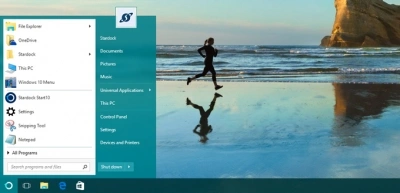
Start10
Przykładem może być aplikacja Start10, która umożliwia zmodyfikowanie najdrobniejszych szczegółów menu Start – możliwa jest np. zmiana koloru i tła panelu menu, wielkości i rozmieszczenia umieszczonych w nim ikon czy nawet wyglądu samego przycisku Start (do wyboru jest kilka wzorów, można też wybrać własną grafikę). Istnieje również opcja zmiany domyślnych skrótów klawiszowych związanych z uruchamianiem aplikacji. Start10 kosztuje 4,99 USD, w ramach testów można skorzystać z bezpłatnej wersji 3-dniowej.
2. Powrót zegara
Nowatorski interfejs Windows 8/8.1 nie dla wszystkich był zbyt innowacyjny – całkiem spora grupa użytkowników polubiła wszystkie lub przynajmniej niektóre z jego funkcji i rozwiązań. Wygodnym patentem był np. zegar cyfrowy na ciemnym tle, pojawiający się przy każdy skorzystaniu z wysuwanego menu Charms. Niestety, w Windows 10 zegar zniknął (podobnie zresztą jak menu Charms). Istnieje jednak sposób na jego przywrócenie – wystarczy pobrać i uruchomić aplikację Floating Clock (darmową do zastosowań niekomercyjnych). W lewym dolnym rogu pulpitu natychmiast pojawi się zegar, prezentujący godzinę, datę i dzień tygodnia. Wystarczy kliknąć gdziekolwiek poza nim i zegar zniknie (później można go wywołać w dowolnym momencie kombinacją klawiszy Alt+C).

Floating Clock
3. Ułatwione modyfikacje interfejsu
To nie jest tak, że w Windows 10 nie można w żadnym stopniu dopasować wyglądu systemu do własnych preferencji – oczywiście można to zrobić, problem tylko w tym, że w nowym systemie ustawienia powiązane z tymi kwestiami są rozproszone w kilku różnych segmentach menu. To rozwiązanie nie jest wygodne, dlatego powstają aplikacje takie jak np. Personalization Panel for Windows 10 – program, który umożliwia modyfikowanie wszystkich ustawień systemowych powiązanych z wyglądem OS-u z poziomu jednego menu (w sposób bardzo podobny do tego, jak w Windows 7). Co ważne, ów program w żaden sposób nie wpływa na funkcjonowanie systemowych narzędzi (np. karty ustawień czy Panelu Sterowania) – dodaje on do nich niezależne menu, z którego możemy dokonywać wszelkich modyfikacji).
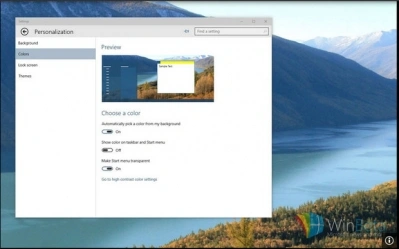
Personalization Panel for Windows 10.
Po jego zainstalowaniu program „podpina” się pod menu kontekstowe – jeśli na pulpicie klikniemy prawym przyciskiem myszy i wybierzemy pozycję Personalizuj, uruchomiony zostanie właśnie Personalization Panel. Warto dodać, że program ma również kilka funkcji niewystępujących natywnie w Windows 10 – umożliwia np. modyfikowanie kolorów pasków tytułowych aplikacji (aczkolwiek nie dotyczy to natywnych aplikacji Windows 10).
4. Aplikacje w starym stylu
Podobną funkcję oferuje również program o nazwie Win10 Theme Revealer – z tym, że w jego przypadku opcje personalizowania wyglądu okien są nieco bardziej rozbudowane. Aplikacja wprowadza do systemu dwa nowe tematy - Windows Color Revived oraz Windows Lite, które umożliwiają zmianę koloru pasków tytułowych, a także modyfikowanie wyglądu jego poszczególnych elementów (przycisków minimalizowania/maksymalizowania okna, zamknięcia, czy ramki paska).
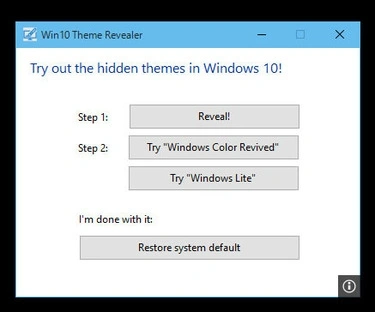
Win10 Theme Revealer
Dzięki tym zmianom użytkownicy mogą sprawić, by okna aplikacji w Windows 10 wyglądały dokładnie tak, jak te w Windows 7 – o ile dla kogoś taka modyfikacja jest kluczowa. Warto odnotować, że potrzebę częściowego wprowadzenia takiego rozwiązania do systemu zaobserwował już sam Microsoft – koncern obecnie testuje (w wydaniu Insider preview Windows 10) funkcję umożliwiającą zmianę koloru paska tytułowego aplikacji, niewykluczone więc, że wkrótce pojawi się ona w stabilnej „dziesiątce”.
5. Dodatkowe wyszukiwarki
Wyszukiwanie w Windows 10 – zarówno w przypadku cyfrowej asystentki Cortana, jak i standardowej, wbudowanej w system wyszukiwarki, działa w oparciu o serwis Microsoft Bing. Zrozumiałe jest, że firma nie bardzo chce pozwolić na to, by użytkownicy zastępowali Binga konkurencyjnymi wyszukiwarkami… ale jest na to sposób.
Wystarczy zainstalować w systemie przeglądarkę Firefox lub Chrome. Jeśli chcemy skorzystać z tej pierwszej, ważne jest by uczynić ją domyślną przeglądarką w Windows 10, a następnie w menu zaznaczyć pozycje „Użyj tej wyszukiwarki do wyszukiwania w Windows”. Dzięki temu do wyszukiwania z poziomu Windows będzie wykorzystywana ta wyszukiwarka, którą domyślnie ustawiono w Firefoksie. W przypadku Chrome niezbędne będzie zainstalowanie rozszerzenia Chrometana – pozwoli ono na przekierowywanie systemowych wyszukań przez przeglądarkę i jedną z dostępnych do wyboru wyszukiwarek - DuckDuckGo, Google lub Yahoo.
Artykuł przygotowano na podstawie tekstu "5 ways to personalize Windows 10" Howarda Wena, opublikowanego w serwisie Network World.

